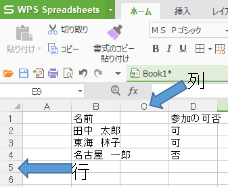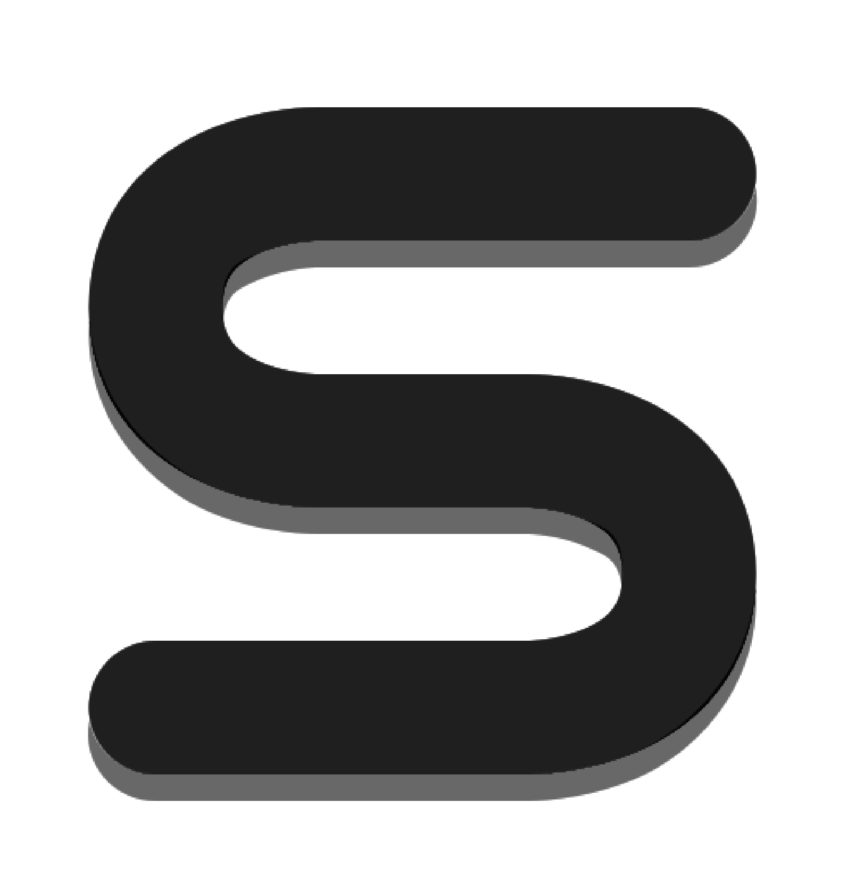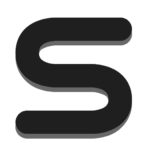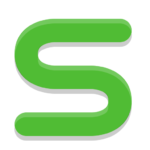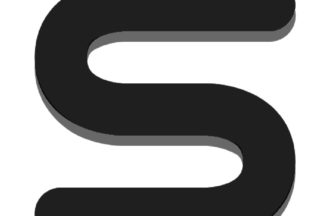はじめに
WPS Spreadsheetsの基本操作について学びましょう。
ブック
計算ソフトの文書ファイルのことを「ブック」と呼びます。
複数の「ブック」を聞いた場合は、「ブックタブ」をクリックして切り替えられます。
シート
シートとは?
1つの編集画面のことを「シート」(Sheet)と呼びます。
1つの「ブック」には、複数の「シート」を保存できます。
「シート」の表示は、画面左下の「シートタブ」で切り替えられます。
「シートタブ」右側の「+」ボタンをクリックすると、新しい「シート」を追加できます。
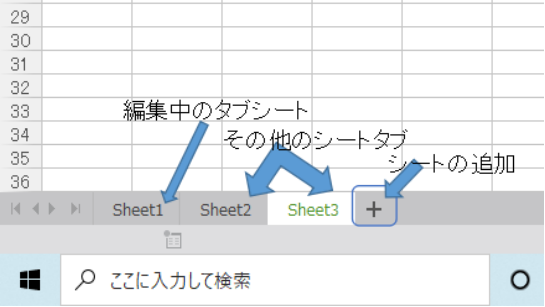
シートの削除
不要な「シート」を削除するには、「シート」タブを右クリックして(①)、メニューから「シートの削除」をクリックします(②)。

シート名の変更
新規ファイルを開くと、シートには「Sheet1、Sheet2、Sheet3…」という名前が付きます。
この名前を変更するには、「シートタブ」を右クリックして(①)、メニューから「名前の変更」をクリックすると、シート名が編集可能な状態になります(②)。
新しいシート名を入力して[EnterJキーを押す(または編集画面上をクリックする)と、シート名が確定します(①)。
また、「シートタブ」をダブルクリックして、シート名を変更することもできます。
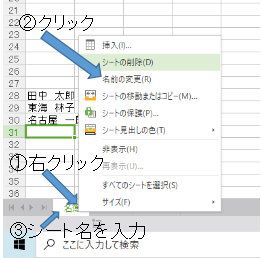
セル
セルの表記方法
編集画面は小さなマス目で区切られていて、このマス目を「セル」と呼びます。
「セル」は、「行」(横方向)と「列」(縦方向)で管理されます。
「行」の位置は「数値」で、「列」の位置は「アルファベット」で表わし、「セル」は「列行」の順序で表記します。
たとえば、「左から3番目の列、上から5番目の行」のセルは「C5」と表記します。